- Windows Update: Jotain meni pieleen Windows 11/10 -virhe voi johtua vioittuneista päivityskomponenteista tai Update Orchestrator -palvelu ei ole käytössä.
- Update Orchestrator -palvelun käynnistysasetuksen muuttaminen on vahvistettu korjaus Windows Updatelle: jokin meni pieleen -virhe.
- Saatat myös pystyä korjaamaan Windows Updaten: jokin meni pieleen -virhe joissakin Windows 11:n sisäänrakennetuissa korjaustyökaluissa.

XASENNA NAPSAUTTAMALLA LATAA TIEDOSTOA
Tämä ohjelmisto korjaa yleiset tietokonevirheet, suojaa sinua tiedostojen katoamiselta, haittaohjelmilta ja laitteistohäiriöiltä ja optimoi tietokoneesi parhaan mahdollisen suorituskyvyn saavuttamiseksi. Korjaa PC-ongelmat ja poista virukset nyt kolmessa helpossa vaiheessa:
- Lataa Restoro PC Repair Tool joka tulee Patented Technologiesin mukana (patentti saatavilla tässä).
- Klikkaus Aloita skannaus löytääksesi Windows-ongelmia, jotka voivat aiheuttaa tietokoneongelmia.
- Klikkaus Korjaa kaikki korjataksesi tietokoneesi turvallisuuteen ja suorituskykyyn vaikuttavia ongelmia
- Restoron on ladannut 0 lukijat tässä kuussa.
Jotkut käyttäjät ovat kirjoittaneet aiheesta a Windows Update: Jotain meni pieleen virhe tukifoorumeilla. Kun tämä virhe tapahtuu, Windows päivitys Asetukset-välilehti näyttää Jotain meni pieleen -virheen. Yhden käyttäjän foorumin viesti sanoi tämän:
Löysin Windows Update -asetuksistani ongelman, jossa lukee "Jotain meni pieleen. Yritä avata asetukset myöhemmin uudelleen." Fyi, olen yrittänyt korjata tämän ongelman katsomalla tiettyjä videoita, joiden oletetaan auttavan minua. Asiat kuitenkin pahenevat… En edelleenkään voi päivittää Windowsia uusimpaan versioon.
Tästä syystä käyttäjät eivät voi ladata ja asentaa Windows-päivitykset Asetusten kautta tämän virheen takia. Tämä ongelma voi ilmetä Windows 11:ssä ja 10:ssä. Jos sinun on korjattava Windows Update Jotain meni pieleen Windows 11/10 -virhe, katso mahdolliset ratkaisut alla.
Miksi Windows-päivitykseni sanoo, että jotain meni pieleen?
The Windows Update: Jotain meni pieleen virhe voi usein tapahtua, koska päivityksiä varten tarvittavaa Update Orchestrator -palvelua ei ole määritetty oikein. Palvelun tulee olla käytössä ja käynnissä automaattisella käynnistystyypillä. Joten saatat joutua tarkistamaan tämän palvelun korjataksesi tämän virheen.
Tämä virhe voi kuitenkin johtua myös viallisesta Windows Update -tietokannasta. Siinä tapauksessa sinun on nollattava Windows Update -komponentit.
Tämän lisäksi saatat joutua korjaamaan vioittuneet järjestelmätiedostot tai jopa käyttäjäprofiili tämän ongelman ratkaisemiseksi. Järjestelmän tiedostontarkistus, järjestelmän palautus tai jopa tämän tietokoneen nollaaminen ovat joitain sisäänrakennettuja Windowsin työkaluja, joita saatat tarvita korjataksesi Jokin meni pieleen -virheen.
Kuinka voin korjata Windows Updaten: Jotain meni pieleen -virhe Windows 11/10:ssä?
1. Suorita Windows Updater -vianmääritys
- Käynnistä Asetukset painamalla Windows ja minä avaimet samaan aikaan.
- Klikkaa Vianetsintä vaihtoehto ja sitten päälle Muut vianetsijät .

- Valitse Juosta vaihtoehto Windows Updaten avaamiseen.

- Käytä vianmäärityksen mahdollisia ratkaisuja.
Voit myös kokeilla Restoro joka tarkistaa tietokoneesi automaattisesti ja korjaa viallisiin tiedostoihin, puuttuviin DLL-tiedostoihin tai haittaohjelmiin liittyvät virheet.
2. Tarkista, että Update Orchestrator -palvelu on käytössä
- Tuoda markkinoille Juosta painamalla Windows + R pikanäppäin.
- Avaa Palvelut kirjoittamalla tämä komento Suorita-tekstiruutuun:
services.msc - Klikkaus OK avataksesi Palvelut-ikkunan.
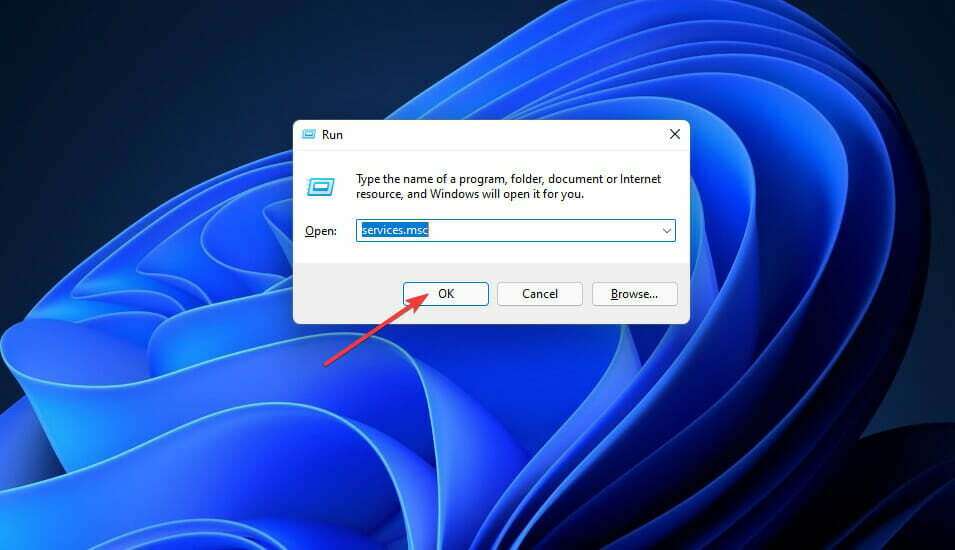
- Kaksoisnapsauta Update Orchestrator Service avataksesi sen ominaisuusikkunan.
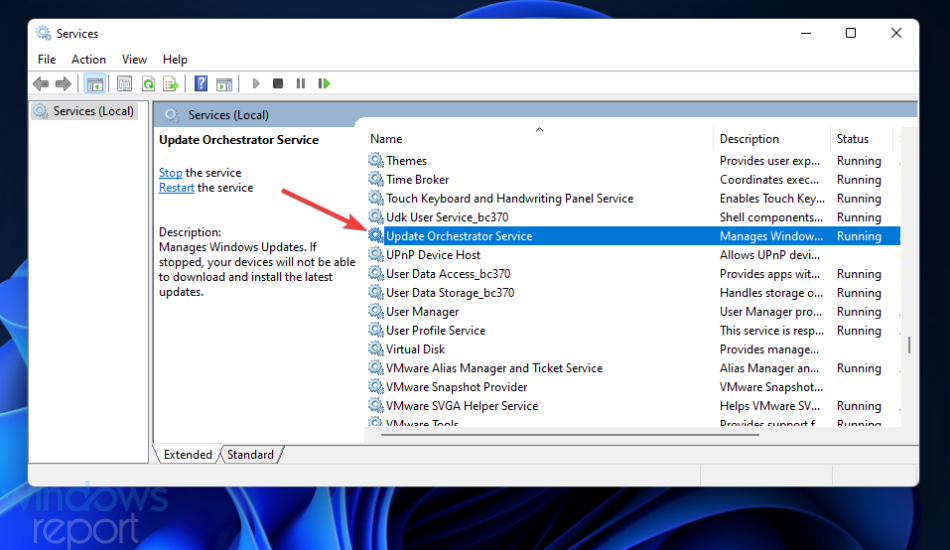
- Valitse Automaattinen vaihtoehto kohdassa Aloittaa tyyppi pudotusvalikosta.

- Klikkaus alkaa jos palvelu ei ole käynnissä.
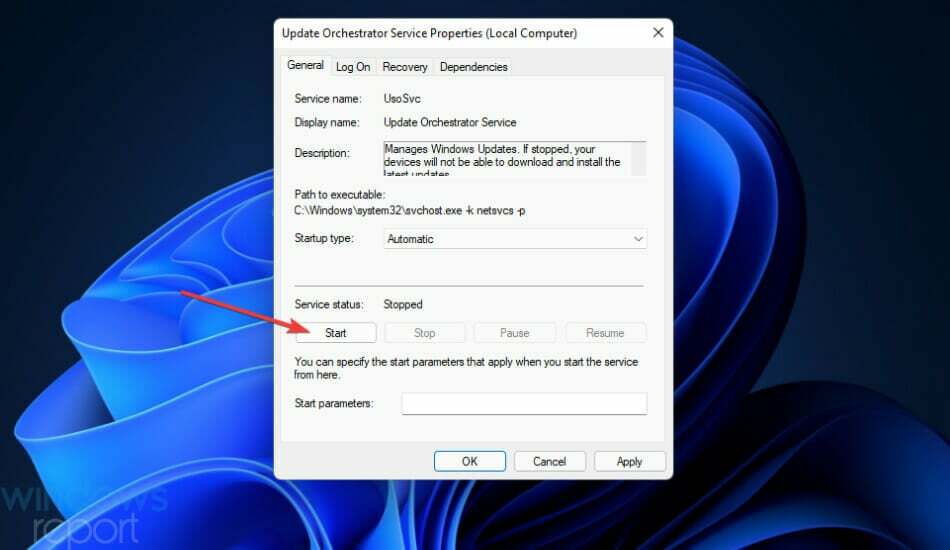
- paina Käytä ja OK painikkeita tallentaaksesi uudet palveluasetukset.
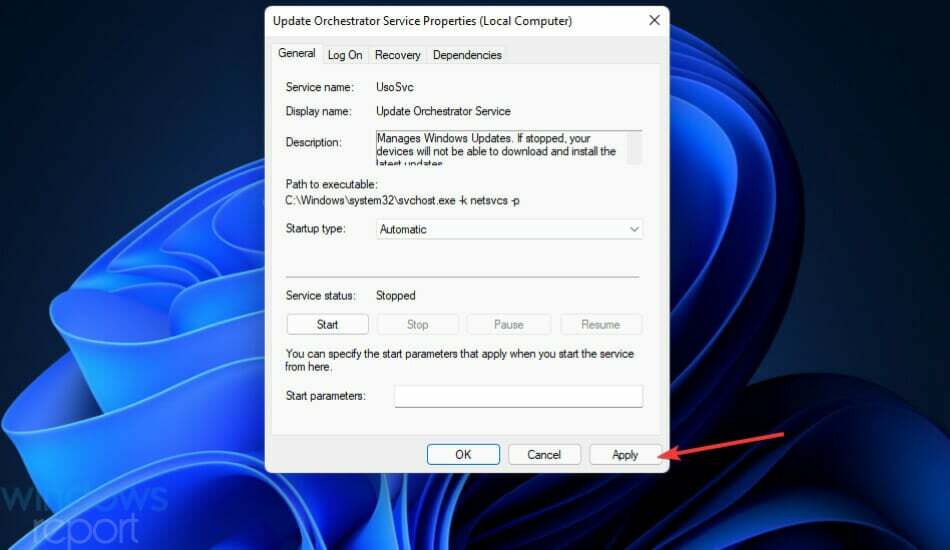
- Avaa Käynnistä-valikko ja napsauta Tehoa > Uudelleenkäynnistää.
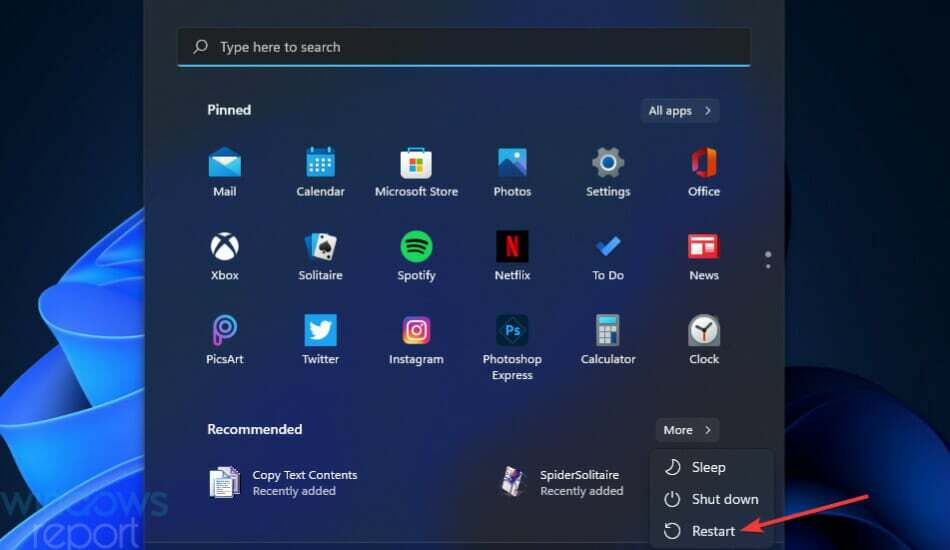
3. Suorita SFC-skannaus
- Avaa Kirjoita tähän etsiäksesi -ruutu painamalla Windows + Spikanäppäin.
- Tulla sisään Komentokehote hakutekstikentässä.
- Klikkaa Suorita järjestelmänvalvojana vaihtoehto näkyy suoraan alla.

- Kirjoita sitten tämä komento ja paina Tulla sisään:
DISM.exe /Online /Cleanup-image /Restorehealth
- Aloita järjestelmätiedoston tarkistus antamalla seuraava komento ja painamalla Tulla sisään:
sfc /scannow
- Odota, kunnes SFC näyttää tuloksen komentokehoteikkunassa.
4. Suorita Chkdsk-skannaus
- Avaa komentokehote edellisen päätöslauselman mukaisesti.
- Anna tämä levykomento ja paina Palata avain:
chkdsk /f C:
- painaY näppäimistön näppäin vahvistaaksesi.

- Käynnistä chkdsk-skannaus käynnistämällä Windows uudelleen.
5. Nimeä SoftwareDistribution ja Catroot2-kansio uudelleen
- Avaa komentokehote korotetuilla oikeuksilla, kuten päätöslauselman kolme kolmessa ensimmäisessä vaiheessa käsitellään.
- Syötä nämä neljä eri komentoa painamalla Tulla sisään jokaisen jälkeen:
Net Stop -bitit
Net Stop wuauserv
Net Stop appidsvc
Net Stop cryptsvc - Nimeä SoftwareDistribution-kansio uudelleen syöttämällä tämä komento ja painamalla Tulla sisään:
Ren %systemroot%SoftwareDistribution SoftwareDistribution.bak
- Nimeäksesi catrook2 uudelleen anna tämä Ren-komento ja paina Palata.
Ren %systemroot%system32catroot2 catroot2.bak
- Syötä ja suorita nämä neljä erillistä komentokehotekomentoa:
Net Start -bitit
Net Start wuauserv
Net Start appidsvc
Net Start cryptsvc - Käynnistä Windows uudelleen Käynnistä-valikosta.
6. Muokkaa rekisteriä
- paina Windows + X pikanäppäin ja valitse Juosta valikossa.

- Kirjoita tämä teksti Run's Open -ruutuun ja napsauta OK:
regedit
- Siirry sitten UsoSvc-avaimeen tässä rekisterisijainnissa:
Tietokone\HKEY_LOCAL_MACHINE\SYSTEM\CurrentControlSet\Services\UsoSvc - Kaksoisnapsauta suoraan alla näkyvää Käynnistä DWORD -kuvaketta.

- Poista nykyinen arvo ja anna 2 datalaatikossa.
- Paina sitten OK poistuaksesi ikkunasta.

- Toista vaiheet 4–6 käynnistää DWORD: n näissä rekisteriavainten sijainneissa:
HKEY_LOCAL_MACHINE\SYSTEM\CurrentControlSet\Services\WaaSMedicSvc
HKEY_LOCAL_MACHINE\SYSTEM\CurrentControlSet\Services\wuauserv
7. Palauta Windows palautuspisteeseen
- Tuo esiin Run-lisävaruste.
- Kirjoita tämä komento Avaa-ruutuun ja napsauta OK:
rstrui - Valitse Valitse toinen palautuspiste jos tämä vaihtoehto on käytettävissä, ja napsauta Seuraava -painiketta.

- Valitse sitten palautuspiste, joka on ennen Jotain meni pieleen -virhettä tietokoneeltasi, jos voit. Vaihtoehtoisesti voit valita vanhimman saatavilla olevan päivämäärän.

- Valitse Seuraava ja Viedä loppuun vaihtoehtoja Windowsin palauttamiseksi.

8. Palauta Windows
- paina Windows + minä näppäinyhdistelmä.
- Klikkaus Elpyminen avautuvassa Asetukset-sovelluksessa.

- paina Palauta PC -painiketta.

- Valitse Pidä tiedostoni Palauta tämä tietokone -ikkunassa.

- Klikkaa Pilvi lataus tai Paikallinen uudelleenasennus haluamasi vaihtoehto.

- paina Seuraava -painiketta ja valitse Nollaa saada valmiiksi.

HUOMAUTUS
Sinun on asennettava uudelleen kaikki ohjelmistot, joita ei ole esiasennettu Windows 11/10:n kanssa alustan nollauksen jälkeen. Siksi tämä on viimeinen vaihtoehto, jos mikään muu mahdollinen korjaus ei ratkaise Jotain meni pieleen -virhettä.
Voinko asentaa Windows 11/10 -päivitykset manuaalisesti?
Asiantuntijan vinkki: Joitakin PC-ongelmia on vaikea ratkaista, varsinkin kun kyse on vioittuneista arkistoista tai puuttuvista Windows-tiedostoista. Jos sinulla on ongelmia virheen korjaamisessa, järjestelmäsi voi olla osittain rikki. Suosittelemme asentamaan Restoron, työkalun, joka skannaa koneesi ja tunnistaa vian.
Klikkaa tästä ladataksesi ja aloittaaksesi korjaamisen.
Voit ladata Windows 11/10 -päivityspäivitykset manuaalisesti Microsoft Update Catalogista ja asentaa ne. Tämä ei kuitenkaan todennäköisesti ratkaise Windows Updatea: Jotain meni pieleen -virhe. Voit kuitenkin päivittää Windows 11/10:n manuaalisesti tällä tavalla.
- Avaa Microsoft Update -luettelo kotisivulle.
- Kirjoita hakukenttään KB Windows-päivityskoodi ja napsauta Hae -painiketta.

- Klikkaa ladata vaihtoehto päivitykselle.

- Napsauta latauslinkkiä hiiren kakkospainikkeella ja valitse Tallenna linkki kuten kontekstivalikossa.

- Valitse kansio, johon haluat ladata, ja valitse Tallentaa vaihtoehto.
- Napsauta alla näkyvää File Explorerin tehtäväpalkin painiketta ja avaa kansio, johon tallensit päivityspaketin.

- Asenna kaksoisnapsauttamalla päivityksen MSU-tiedostoa.
Huomaa, että voit ladata ja asentaa vain korjaustiedostoja, et rakentaa päivityksiä Microsoft Update Catalogin kautta. Voit kuitenkin silti päivittää Windows 11/10:n uusimpaan versioon ilman asetuksia Media Creation Toolin avulla. Meidän Median luontityökalun arvostelu tarjoaa lisätietoja kyseisestä apuohjelmasta.
Voinko korjata Jotain meni pieleen -virheen kolmannen osapuolen korjausohjelmistolla?
Mahdollisesti, mutta paljon riippuu käyttämästäsi korjausohjelmistosta. Koska Windowsin sisäänrakennetut korjaustyökalut voivat ratkaista tämän ongelman, et välttämättä tarvitse kolmannen osapuolen järjestelmän korjausohjelmistoa. Meidän Windows 10/11 korjausohjelmisto opas tarjoaa täydelliset tiedot parhaista kolmannen osapuolen korjausapuohjelmista.
Restoro on yksi suositeltu korjaustyökalu. Se ei ole ilmainen työkalu, mutta se on täydellinen paketti, joka voi korjata kaikentyyppiset Widowsin korjausongelmat. Tutustu meidän Restoron arvostelu saadaksesi lisätietoja ohjelmiston toiminnasta ja sen korjaamisesta.
On hyvä mahdollisuus, että pystyt korjaamaan sen Windows Update: Jotain meni pieleen virhe käyttämällä yllä olevia mahdollisia ratkaisuja. Toinen ratkaisu Update Orchestrator -palvelun asetusten tarkistamiseksi on erityisen laajalti vahvistettu korjaamaan tämä virhe.
Emme kuitenkaan voi luvata, että nämä ratkaisut korjaavat Jokin meni vikaan -virheen kaikille käyttäjille. Saat tarvittaessa lisää vianmääritysohjeita Microsoftin Windows-tukipalvelusta. Kirjoita virheen kuvaus Ota yhteyttä Microsoftin tukisivuun ja napsauta Hae apua tehdä niin.
Voit keskustella Windows Updatesta: Jotain meni pieleen -virhe alla olevassa kommenttiosiossa. Jos olet löytänyt tähän virheeseen jonkin muun korjauksen, jota ei ole mainittu yllä, kerro siitä meille siellä.
 Onko sinulla edelleen ongelmia?Korjaa ne tällä työkalulla:
Onko sinulla edelleen ongelmia?Korjaa ne tällä työkalulla:
- Lataa tämä PC Repair Tool arvioitiin erinomaiseksi TrustPilot.comissa (lataus alkaa tältä sivulta).
- Klikkaus Aloita skannaus löytääksesi Windows-ongelmia, jotka voivat aiheuttaa tietokoneongelmia.
- Klikkaus Korjaa kaikki korjata Patented Technologies -ongelmia (Eksklusiivinen alennus lukijoillemme).
Restoron on ladannut 0 lukijat tässä kuussa.


